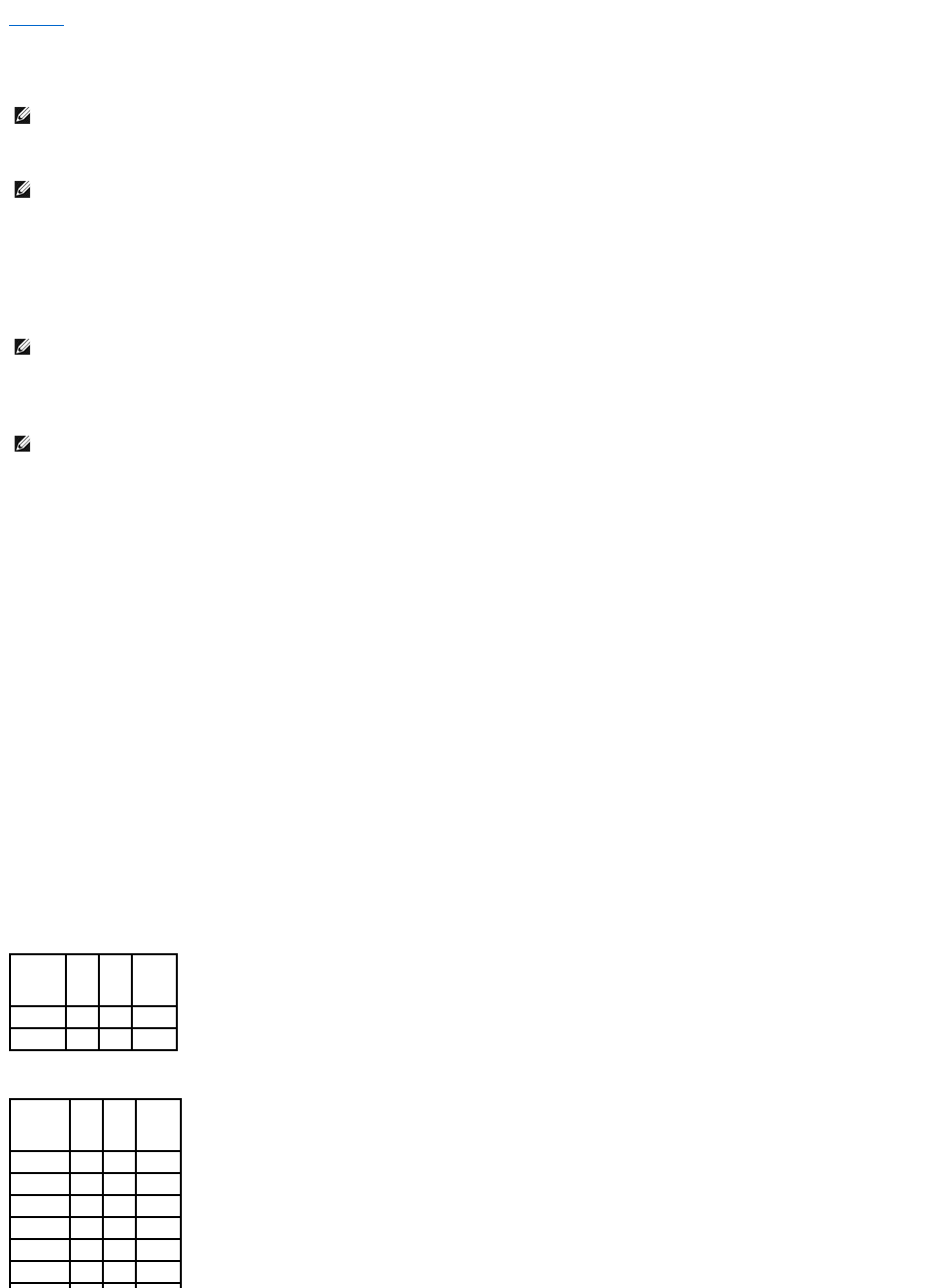回到目錄頁
複製 CD 和 DVD
Dell Precision™ 工作站 690 使用者指南
本節僅適用於配有 CD-RW、DVD+/-RW 或 CD-RW/DVD (組合) 光碟機的電腦。
以下說明將介紹如何準確複製 CD 或 DVD。您還可以將 Sonic DigitalMedia 用於其他目的,如從電腦上儲存的音效檔案燒製音樂 CD 或備份重要資料。若要獲得有關說明,請開啟 Sonic
DigitalMedia,然後單按視窗右上角的問號圖示。
如何複製 CD 或 DVD
安裝在 Dell™ 電腦中的可寫 DVD 光碟機可向 DVD+/-R、DVD+/-RW 和 DVD+R DL (雙層) 媒體寫入資料並可讀取這些媒體,但是無法向 DVD-RAM 或 DVD-R DL 媒體寫入資料,並且可能無法讀
取 DVD-RAM 或 DVD-R DL 媒體。
1. 單按開始按鈕,指向所有程式 ® Sonic ® DigitalMedia Projects (DigitalMedia 專案),然後單按 Copy (複製)。
2. 在 Copy (複製) 標籤下,單按 Disc Copy (光碟複製)。
3. 複製 CD 或 DVD:
l 如果您有一個 CD 光碟機或 DVD 光碟機,請確定設定正確,然後單按 Disc Copy (光碟複製) 按鈕。電腦將讀取源 CD 或 DVD,並將資料複製至電腦硬碟機中的暫時性資
料夾。
出現提示時,請將空白 CD 或 DVD 插入光碟機,然後單按 OK (確定)。
l 如果您有兩個 CD 光碟機或 DVD 光碟機,請選擇插入了源 CD 或 DVD 的光碟機,然後單按 Disc Copy (光碟複製) 按鈕。電腦會將此源 CD 或 DVD 中的資料複製至空白
CD 或 DVD。
完成複製源 CD 或 DVD 後,您已燒製的 CD 或 DVD 會自動退出。
使用空白 CD 和 DVD
CD-RW 光碟機僅能向 CD 錄製媒體 (包括高速 CD-RW) 寫入資料,而可寫 DVD 光碟機可向 CD 和 DVD 錄製媒體寫入資料。
請使用空白 CD-R 來錄製音樂或永久儲存資料檔案。燒製 CD-R 之後,則無法再次向此 CD-R 寫入資料。(請參閱 Sonic 說明文件,以獲得更多資訊)。請使用空白 CD-RW 將資料寫入 CD 或清
除、重寫或更新 CD 中的資料。
空白 DVD+/-R 可以用來永久儲存大量資訊。燒製 DVD+/-R 光碟後,如果光碟在光碟燒製過程的最後階段處於「完成」或「關閉」狀態,則您可能無法再次向此光碟寫入資料。如果您希望以後
可以清除、重寫或更新光碟上的資訊,請使用空白 DVD+/-RW。
可寫 CD 光碟機
可寫 DVD 光碟機